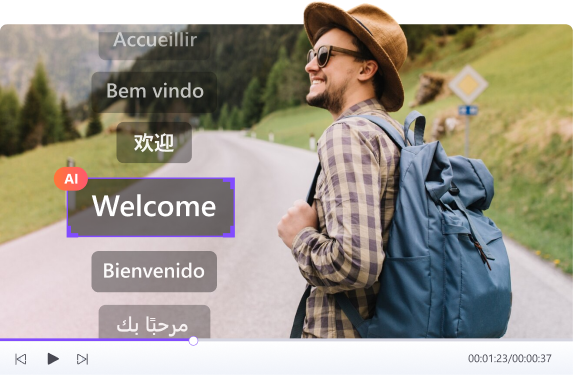Editar o tamanho de uma foto antes de enviá-la para mídias sociais ou para seu site profissional ajuda a poupar tempo, economizar banda e evitar contratempos. No entanto, é importante entender que redimensionar uma imagem não significa só alterar seu tamanho para mais ou para menos. Ao redimensionar da maneira errada, você corre o risco de deixar a foto desfocada. Outro problema comum é quando as proporções estão erradas, fazendo com que as fotos fiquem deformadas.
É por isso que entender a maneira correta de editar o tamanho da imagem é crucial. Vamos mostrar neste guia como alterar o tamanho da imagem sem afetar a qualidade, configurar os pixels da maneira certa e fugir dos erros que podem arruinar a imagem que você pretende compartilhar, seja de forma privada ou pública.
Neste texto
Parte 1: Como redimensionar imagens sem perder qualidade
Quando for redimensionar uma imagem, o mais importante é garantir que a qualidade não seja comprometida. Em resumo, você quer tornar a imagem menor, seja em tamanho ou em arquivo, mantendo sua qualidade visual intacta. Manter a qualidade da imagem é essencial, especialmente ao produzir conteúdo visual para websites, catálogos online, apresentações ou mídia impressa. Há vários benefícios em ter uma imagem HD.
- Garante que a imagem continue nítida, mesmo depois de compactar o arquivo.
- Ajuda a prevenir pixelização, alongamento ou degradação da qualidade.
- Ajustar o tamanho das imagens contribui para carregamentos mais rápidos e melhores resultados em mecanismos de busca.
- O ajuste no tamanho das fotos mantém os detalhes nítidos para impressão e para telas de alta resolução.
O Wondershare UniConverter torna esse processo simples. Com um motor de IA robusto, a ferramenta facilita o redimensionamento em lote de várias fotos ao mesmo tempo. Além disso, ele possibilita ajustar as medidas conforme sua necessidade, sem perder a nitidez da imagem. O UniConverter usa um mecanismo de IA eficiente para determinar as dimensões perfeitas para compactação, aceita múltiplos formatos e possibilita a visualização dos efeitos antes de confirmar as edições.
Editor de imagens em lote
Caso você queira saber como modificar o tamanho de uma foto, siga os passos a seguir para redimensionar sem comprometer a qualidade.
Passo 1: acesse o editor de fotos
No seu computador, inicie o UniConverter e selecione a opção “Editor de fotos em lote” na tela inicial.
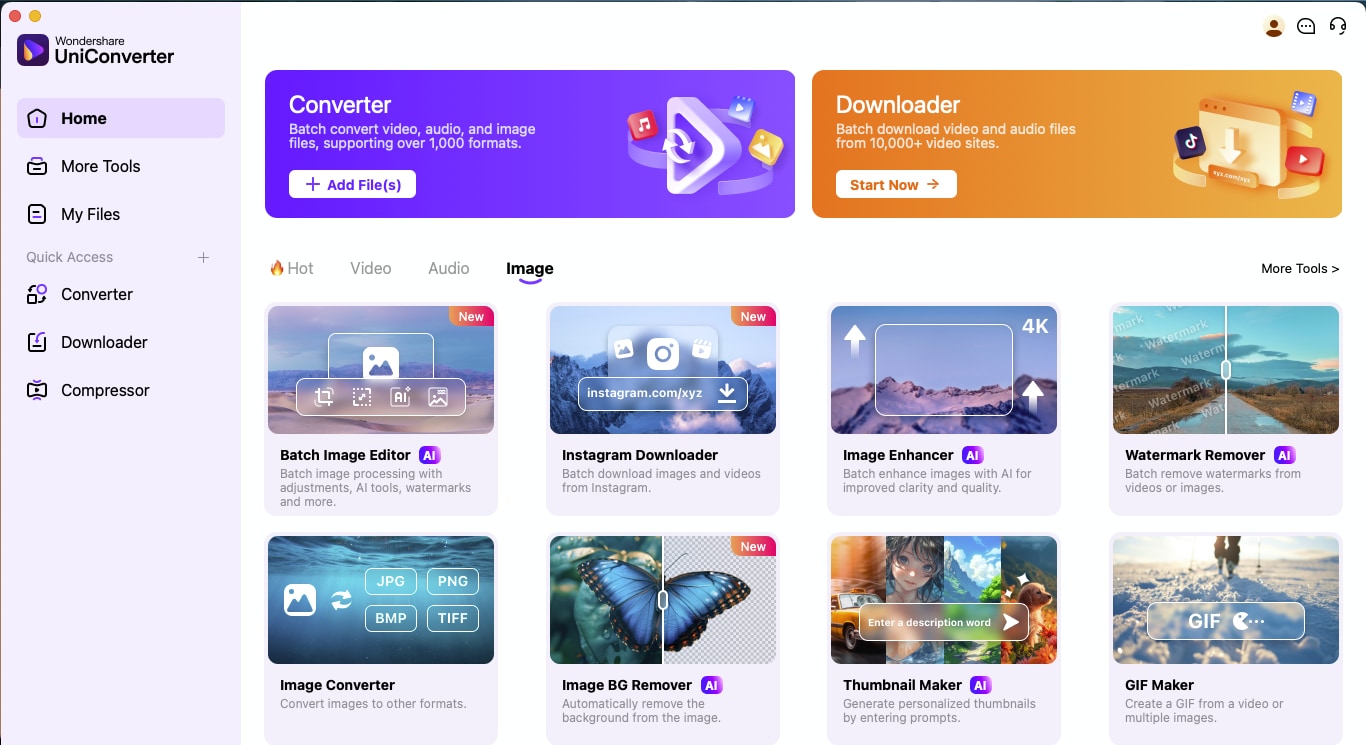
Passo 2: cortar e ajustar as dimensões da imagem
Carregue sua(s) imagem(ns) e clique no ícone “Cortar” na seção “Ajustar”. A partir desse ponto, você pode selecionar várias proporções prontas, como 1:1, 16:9 e 9:16, ou definir manualmente a largura e altura que preferir. Você ainda pode girar ou espelhar as imagens durante o redimensionamento.
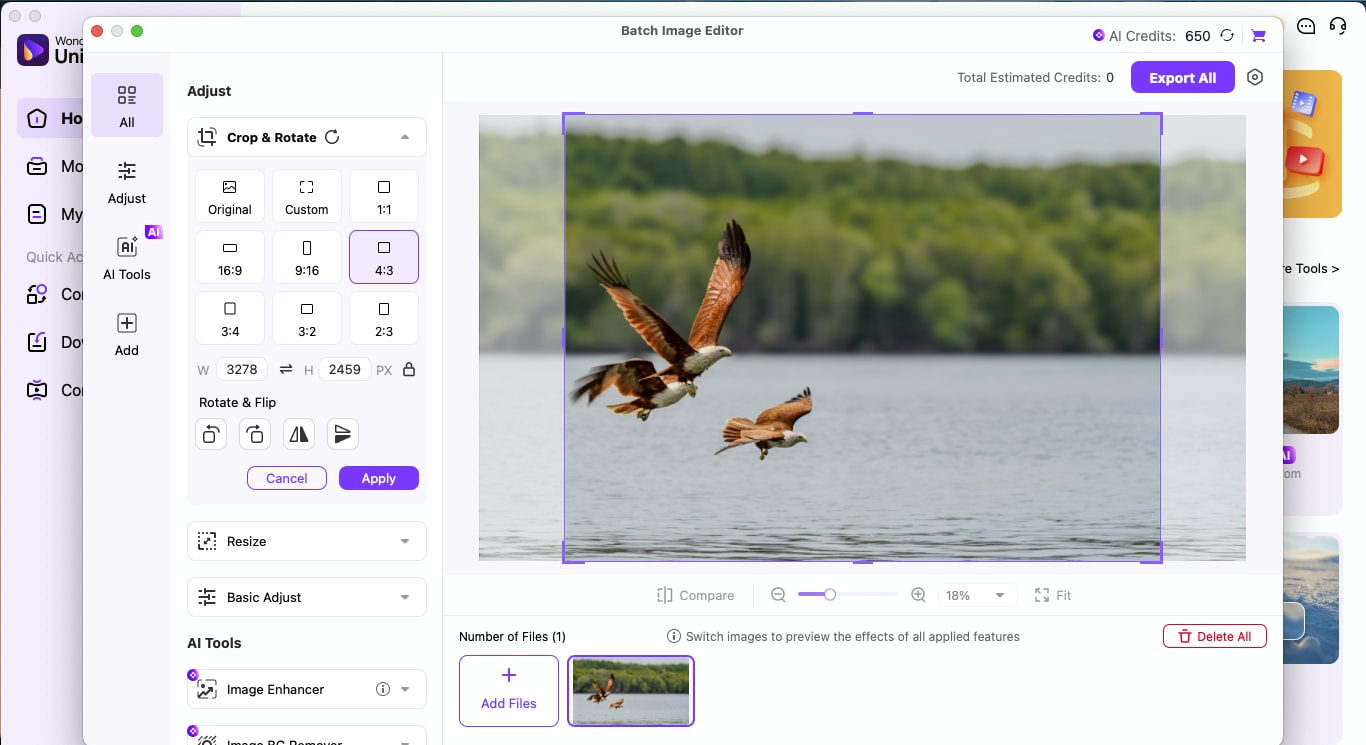
Passo 3: use ferramentas de IA (opcional)
Acesse “Ferramentas de IA” no painel esquerdo. A partir daqui, você pode remover ou substituir fundos usando IA.
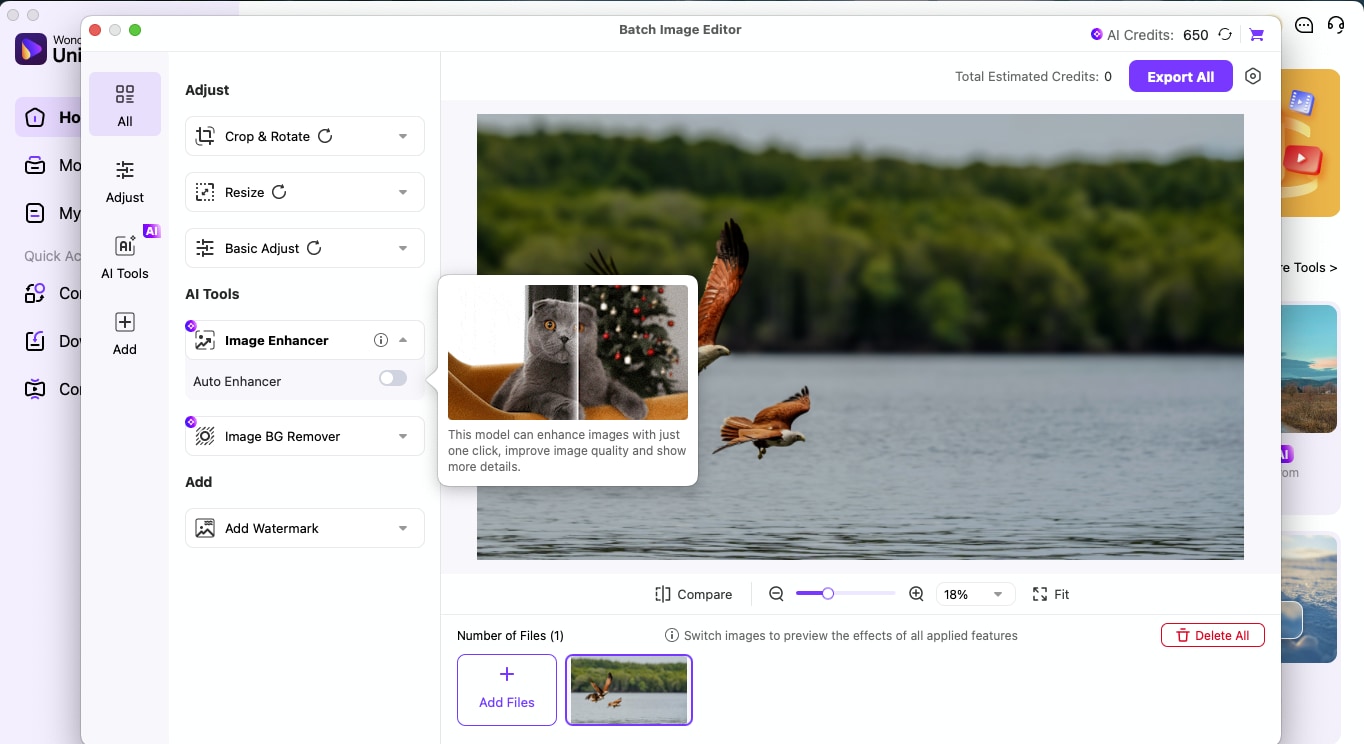
Passo 4: exporte e salve suas imagens redimensionadas
Com os ajustes prontos, pressione “Exportar tudo” no canto superior direito para fazer o download das imagens redimensionadas. A imagem editada já está pronta para ser carregada ou compartilhada conforme desejar.
Parte 2: Dicas para redimensionar imagens
Redimensionar uma imagem vai além de simplesmente reduzi-la; trata-se de achar o equilíbrio perfeito entre tamanho, qualidade e praticidade. Independentemente de ser para site, apresentação ou redes sociais, algumas decisões estratégicas preservam a nitidez e a leveza da imagem.
Aqui estão cinco dicas práticas para ajudar você a redimensionar da maneira correta:
Escolha as dimensões certas
Comece sempre determinando onde a imagem será usada. Fotos de 1920x1080 funcionam bem em banners para desktop, porém são grandes demais para miniaturas ou telas de celular. Igualmente, uma imagem com proporção 1:1 não é prática para papel de parede de notebook.
Equilibrar tamanho e qualidade do arquivo
Caso tenha se perguntado como editar o tamanho de uma foto, lembre-se que é importante reduzir o arquivo sem deixar a imagem com aparência ruim. Experimente diversos níveis e formatos de compressão para alcançar o melhor resultado sem perder a nitidez.
JPG vs PNG importa
O formato JPEG é ideal para fotografias, proporcionando tamanhos de arquivo reduzidos com perda de qualidade moderada. O formato PNG mantém a transparência e conserva detalhes, ideal para logotipos e imagens que contenham texto. Dependendo do seu objetivo, você pode escolher entre diversos formatos de arquivo para imagens.
Mantenha proporções de tela consistentes
É importante preservar proporções uniformes em tipos de imagem parecidos para evitar cortes ou distorções estranhas. Esse conselho ajuda bastante na hora de redimensionar imagens para portfólios, listagens de produtos ou apresentações de slides.
Visualizar antes de exportar
Use sempre a opção de visualização para verificar a aparência da imagem redimensionada. Com a pré-visualização em tempo real, você consegue detectar erros antes e economizar tempo.
Considerações Finais
Antes de aprender a ajustar o tamanho de uma foto, saiba que a forma correta é essencial para um bom resultado. O segredo é redimensionar a imagem sem comprometer a qualidade. Sendo assim, é importante optar pelos formatos certos e visualizar o resultado antes da exportação.
Redimensionar imagens com o UniConverter é mais prático e inteligente graças ao seu kit de ferramentas completo. Com recursos que vão da edição em massa aos aprimoramentos por IA, você consegue fazer tudo rapidamente. Quando precisar editar o tamanho da imagem novamente, é só baixar o UniConverter e redimensionar as fotos do jeito que precisar.
Editor de imagens em lote
FAQs
1. Qual é a melhor maneira de editar o tamanho de uma foto sem perder qualidade?
Para garantir segurança, escolha uma ferramenta capaz de redimensionar imagens com alta resolução ou sem degradar a qualidade. Assim, sua imagem continua clara e definida, mesmo quando redimensionada para menor ou maior. Algoritmos inteligentes de redimensionamento, como os do UniConverter, ajudam a conservar os detalhes ao modificar o tamanho da imagem.
2. Posso definir manualmente a largura e a altura de uma imagem?
É possível, na maioria dos editores atuais, digitar manualmente as dimensões precisas de largura e altura. Com isso, você controla totalmente o resultado final, o que é ótimo para necessidades exigentes de layout ou impressão. Apenas certifique-se de manter a proporção da imagem para evitar distorção.
3. Devo usar JPG ou PNG ao redimensionar imagens?
Isso depende do seu objetivo. Para fotos do cotidiano, JPG é a melhor escolha, pois gera arquivos menores, facilitando o envio pela web. Para imagens que exigem transparência ou texto, como logos ou ilustrações, o formato PNG mantém todos os detalhes sem perder qualidade.
4. O redimensionamento afetará a resolução da minha imagem?
Sim, mas somente se feito de forma descuidada. Aumentar uma imagem pequena pode causar falta de nitidez, e comprimir demais uma imagem grande pode fazer perder informações visuais. Sempre inicie com uma imagem de boa resolução e use ferramentas de redimensionamento que mostram a prévia antes de salvar.
5. Posso redimensionar várias fotos de uma vez?
Absolutamente. Para profissionais de marketing e criadores de conteúdo, redimensionar imagens em lote é uma grande economia de tempo. Usando o Batch Photo Editor do UniConverter, é possível ajustar várias imagens ao mesmo tempo, preservando a consistência sem trabalho adicional.